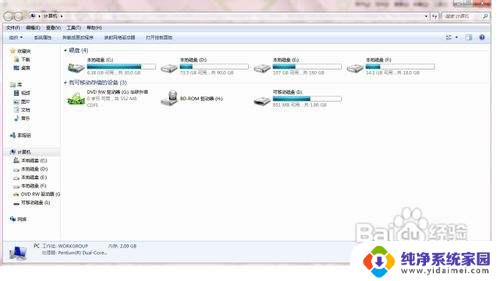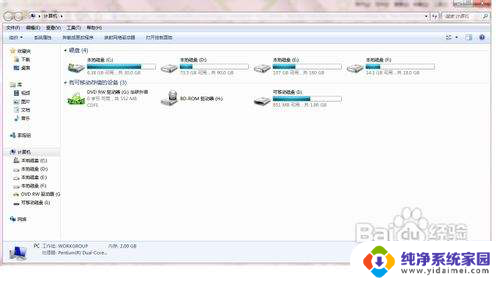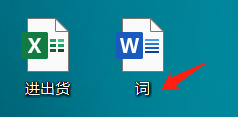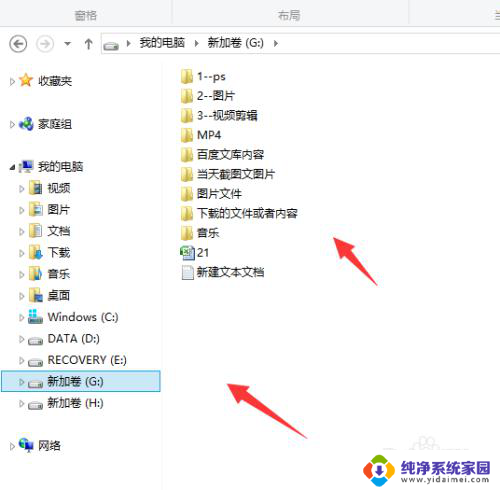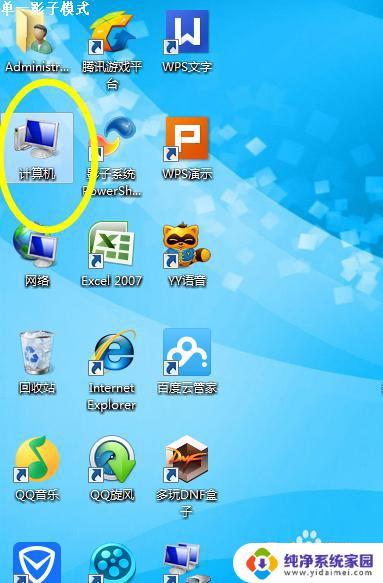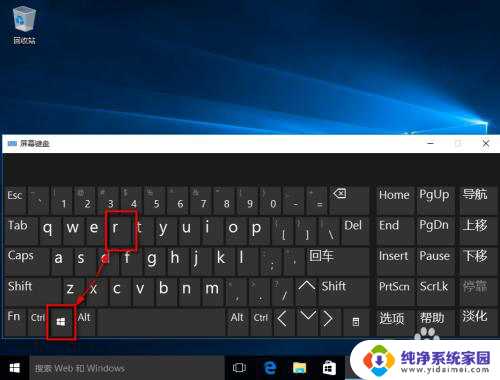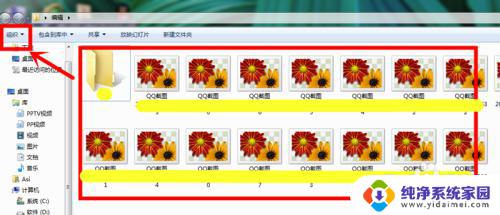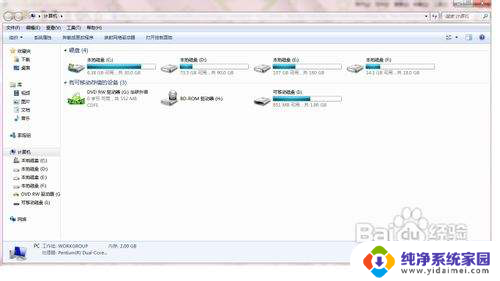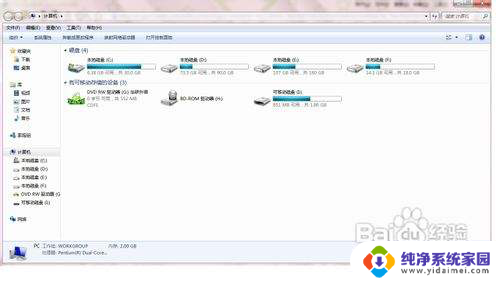图片怎么显示后缀.jpg 怎样让图片文件扩展名显示出来
更新时间:2023-07-01 12:49:22作者:xiaoliu
图片怎么显示后缀.jpg,在我们日常使用电脑浏览照片的时候,我们经常可以看到一些图片文件的扩展名并没有显示出来,这就给人一种不知道该怎么操作的感觉。其实显示图片文件扩展名非常简单,只需要进行一些简单的设置即可。下面让我们一起来探讨一下具体的方法。
方法如下:
1.如下图:图片没有显示扩展名。
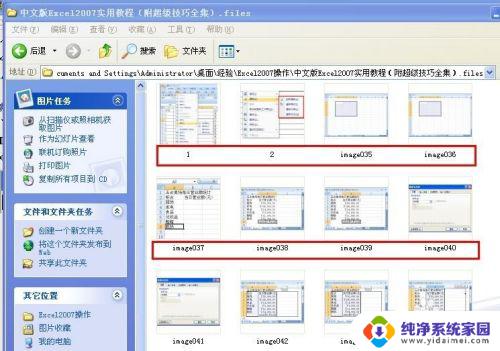
2.点击菜单栏“工具”——点击“文件夹选项”
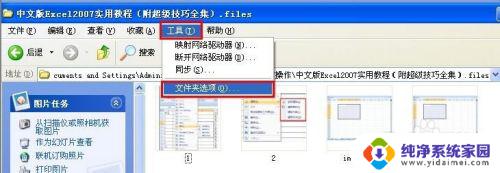
3.打开“文件夹选项”对话框——点击“查看”
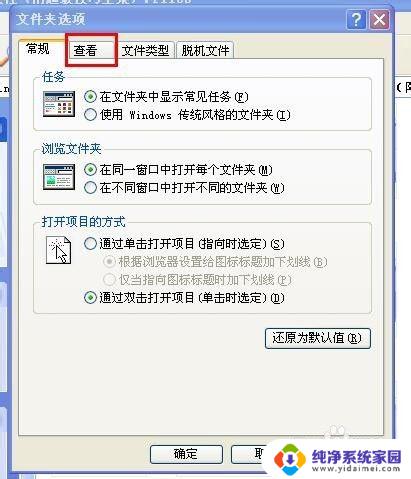
4.在打开的“查看对话框”中,在“高级设置“中。找到”隐藏已知文件类型的扩张名“,将前面方框中对勾去掉——点击”确定“就OK了。
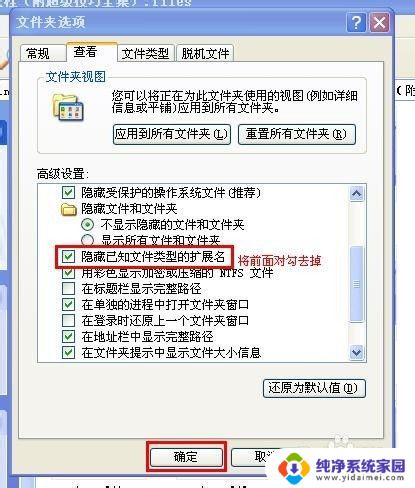
5.处理过后显示的图片文件,就能显示扩展名了。
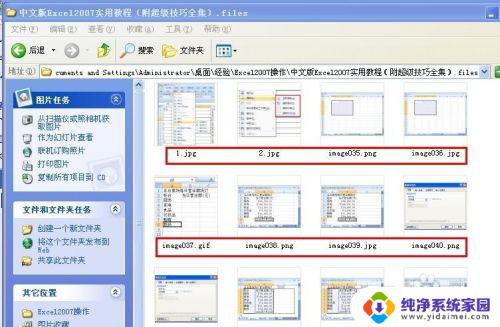
以上就是如何显示包含后缀名.jpg的图片的全部内容,如果您还有不清楚的地方,请参考以上步骤进行操作,希望这些信息能对您有所帮助。